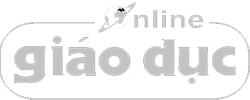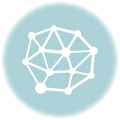Cách đăng nhập Chương trình tập huấn và bồi dưỡng giáo viên, Chương trình tập huấn và bồi dưỡng giáo viên (Tập huấn csdl edu vn là nơi giáo viên tập huấn Chương
Chương trình tập huấn và bồi dưỡng giáo viên (Tập huấn csdl edu vn là nơi giáo viên tập huấn Chương trình GDPT 2018 mới. Chi tiết cách đăng nhập, đăng xuất, lấy lại mật khẩu, thay đổi thông tin cá nhân, thay đổi mật khẩu như nào mời các thầy cô tham khảo bài viết dưới đây:
Lưu ý:
Hiện nay TOÀN BỘ TÀI KHOẢN CỦA CÁN BỘ CỐT CÁN HỌC MÔ-ĐUN 1 NĂM 2019 đã được gán Nội dung Mô-đun 2 để Thầy/Cô học tập.
Chú ý: trang đăng nhập là: taphuan.csdl.edu.vn.
Tất cả mật khẩu đã được trả về: Taphuan@2020 (“chữ T” viết hoa) vì vậy kính mời quý thầy Cô tham gia học tập.
Đối với trường hợp bổ sung, thay thế, Ban tổ chức đã và đang cấp tài khoản theo danh sách của các Sở Giáo dục và Đào tạo gửi về Học viện Quản lý giáo dục.
Xem Tắt
- 1 Cách đăng nhập Chương trình tập huấn và bồi dưỡng Giáo viên
- 2 Cách lấy lại mật khẩu Chương trình tập huấn và bồi dưỡng Giáo viên
- 3 Cách đăng xuất Chương trình tập huấn và bồi dưỡng Giáo viên
- 4 Cách thay đổi thông tin tài khoản Tập huấn csdl edu vn
- 5 Cách thay đổi mật khẩu Chương trình Tập huấn csdl edu vn
Cách đăng nhập Chương trình tập huấn và bồi dưỡng Giáo viên
Các tài khoản đã có trên Hệ thống Tập huấn là các tài khoản đã được tạo hoặc đã được sử dụng trên Hệ thống Tập huấn.
Bước 1: Truy cập vào trang web: https://taphuan.csdl.edu.vn/, màn hình hệ thống sẽ hiển thị như sau:

Bước 2: Điền thông tin đăng nhập vào màn hình sau:
Trong đó:
- Tài khoản: Địa chỉ email của bạn.
- Mật khẩu: Mật khẩu của bạn trên hệ thống Tập huấn. Bạn có thể sử dụng để hiển thị thông tin mật khẩu tường minh thay vì các ký tự.
- Đánh dấu vào Nhớ tôi nếu bạn muốn hệ thống lưu thông tin đăng nhập (gồm tài khoản và mật khẩu) sau khi bạn đăng nhập thành công, những lần đăng nhập sau bạn sẽ không phải nhập lại thông tin đăng nhập.
- Click vào nút ĐĂNG NHẬP để truy cập vào hệ thống. Nếu thông tin đăng nhậpcủa bạn nhập đúng thì bạn đăng nhập thành công và bắt đầu sử dụng các chức năng của hệ thống. Nếu thông tin đăng nhập không đúng, hệ thống sẽ báo lỗi “Tên đăng nhập hoặc mật khẩu không khớp, vui lòng nhập lại”.

Ngoài ra, bạn còn có thể đăng nhập với tài khoản trên hệ thống SSO. Tài khoản trên SSO là tài khoản mà các Học viên đã sử dụng và đăng ký:
Bước 1: Chọn “ĐĂNG NHẬP VỚI SSO”

Bước 2: Điền thông tin vào màn hình đăng nhập qua SSO như sau:
- Tài khoản: Tài khoản của bạn trên hệ thống SSO
- Mật khẩu: Mật khẩu của bạn trên hệ thống SSO
- Click “Đăng nhập” để đăng nhập vào hệ thống Tập huấn
- Hướng dẫn: Click vào “Hướng dẫn” để xem Hướng dẫn đăng nhập trên hệ thống SSO
- Click “Quên mật khẩu” nếu bạn quên mật khẩu trên hệ thống SSO
- Gọi tư vấn và hỗ trợ qua hotline: 18008000

Với các tài khoản chưa có trên hệ thống Tập huấn và Hệ thống SSO hoặc không nhớ Tài khoản, có thể liên hệ trợ giúp thông qua Hotline 18008000 (phím số 2 – Miễn cước gọi)

Cách lấy lại mật khẩu Chương trình tập huấn và bồi dưỡng Giáo viên
Bước 1: Click vào đường dẫn (link) “Bạn đã quên mật khẩu?”
Bước 2: Làm theo hướng dẫn như màn hình sau:
+ Nhập email của bạn: Nhập địa chỉ email bạn đã dùng để đăng ký/đăng nhập tài khoản truy cập hệ thống tập huấn, hoặc email được quản trị cấp cho tài khoản của bạn.
+ Click nút “Gửi mật khẩu”: Hệ thống sẽ gửi cho bạn một email bao gồm mật khẩu – Kiểm tra email để lấy mật khẩu đăng nhập, nếu không có trong thư mục email chính hãy kiểm tra thực mục Spam/Bulk của email.

Cách đăng xuất Chương trình tập huấn và bồi dưỡng Giáo viên
Sau khi đăng nhập thành công trên hệ thống, nếu muốn đăng xuất, bạn click vào tên của mình ở bên phải màn hình, chọn “ĐĂNG XUẤT”

Cách thay đổi thông tin tài khoản Tập huấn csdl edu vn
Cập nhật thông tin hồ sơ cá nhân
Sau khi đăng nhập thành công vào hệ thống, học viên phải cập nhật thông tin cơ bản của mình trên hệ thống. Màn hình cập nhật thông tin cá nhân như sau:

Cập nhật thông tin và các trường trong hồ sơ bao gồm:
– Mã giáo viên (Nếu có): Đây là trường không bắt buộc, giáo viên có thể cập nhật mã (nếu có)
– Họ và tên
– Giới tính
– Dân tộc
– Ngày sinh
– Thư điện tử
– Số điện thoại
– Đơn vị
– Trình độ chuyên môn/ Chuyên ngành đào tạo
– Kinh nghiệm giảng dạy
– Click “Lưu” để lưu các thông tin vừa cập nhật8
Cập nhật ảnh đại diện
Bước 1: Click vào tên của mình trên góc phải màn hình, chọn “Tài khoản”
Bước 2: Chọn “Hình đại diện” trên menu bên trái hoặc chọn biểu tượng “Hình đại diện” trên màn hình như sau:

Bước 3: Click “Cập nhật” để chọn ảnh từ máy tính.

Bước 4: Chọn “Lưu” để hoàn thành việc tải ảnh đại diện

Cách thay đổi mật khẩu Chương trình Tập huấn csdl edu vn
Bước 1: Chọn “Thay đổi mật khẩu” trên menu bên trái hoặc biểu tượng mật khẩu trên màn hình như sau:

Bước 2: Thay đổi mật khẩu, trong đó:
● Mật khẩu hiện tại: Nhập mật khẩu hiện tại của bạn
● Mật khẩu mới: Nhập mật khẩu bạn muốn thay đổi
● Nhập lại mật khẩu: Nhập lại mật khẩu bạn muốn thay đổi ở trên
● Click “Cập nhật” để lưu thông tin

Lưu ý:
– Nếu người dùng đăng nhập bằng SSO, sau đó thay đổi mật khẩu trên trang Tập huấn, việc thay đổi mật khẩu chỉ là thay đổi mật khẩu của người dùng trên trang Tập huấn, mật khẩu trên SSO không thay đổi.